Das Raster-Menü ist sowohl im Modus Modelldatei als auch im Modus Plotdatei wählbar. Es ist in beiden Modi identisch. Folgende Menü-Punkte stehen zur Verfügung:
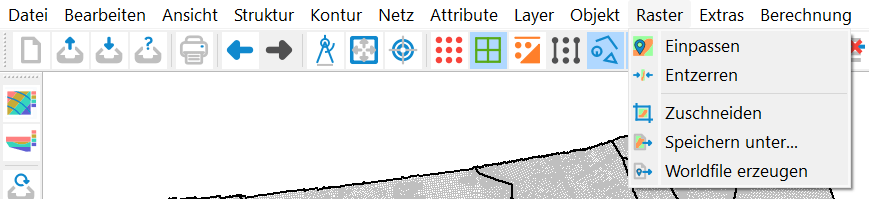
Einpassen, Entzerren
Die Funktionen Einpassen und Entzerren dienen dazu, ein Raster mit der dazugehörigen Koordinateninformation zu versehen, um das ortsgenaue Überlagern mit anderen Darstellungen zu ermöglichen. Das Raster wird georeferenziert.
Wenn in der ursprünglichen TIFF-Datei der Maßstab nicht verzeichnet ist, nimmt SPRING beim Einlesen einer solchen Datei den Maßstab 1:10.000 an.
Anhand des Menüpunktes Karte  Bearbeiten
Bearbeiten  Maßstab korrigieren muss zunächst der wirkliche Maßstab der TIFF-Datei angegeben werden. Ist dieser nicht bekannt, ist es möglich, über den Menüpunkt Ansicht
Maßstab korrigieren muss zunächst der wirkliche Maßstab der TIFF-Datei angegeben werden. Ist dieser nicht bekannt, ist es möglich, über den Menüpunkt Ansicht  Strecke/Winkel messen die Länge einer bekannten Strecke in der Karte im Maßstab 1:10.000 berechnen zu lassen. Stimmen berechnete und wirkliche Länge nicht überein, ist aus dem Unterschied der beiden Größen der wirkliche Maßstab ableitbar.
Strecke/Winkel messen die Länge einer bekannten Strecke in der Karte im Maßstab 1:10.000 berechnen zu lassen. Stimmen berechnete und wirkliche Länge nicht überein, ist aus dem Unterschied der beiden Größen der wirkliche Maßstab ableitbar.
Ist der Maßstab der TIFF-Datei bestimmt, muss nach Aufrufen der Funktion Einpassen mit der linken Maustaste ein Punkt markiert werden, dessen Koordinaten bekannt sind. Es erscheint folgendes Eingabefenster, in dem die tatsächlichen Koordinaten einzugeben sind:
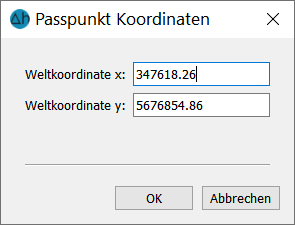
Soll das Raster anschließend entzerrt werden, ist es günstig, wenn sich der zum Einpassen gewählte Punkt möglichst nahe an der unteren linken Bildecke befindet.
Um eventuell auftretende Verzerrungen des eingepassten Rasters auszugleichen, kann anhand des Menüpunktes Entzerren ein zweiter Punkt mit seinen realen Koordinaten eingegeben werden. Dieser zweite Punkt sollte möglichst nahe an der oberen rechten Ecke des Bildes liegen. Die Entzerrung wird linear über die beiden Passpunkte durchgeführt und ist deshalb nicht dazu geeignet, komplizierte Verzerrungen der Vorlage auszugleichen.
Wird eine TIFF-Datei eingelesen, für die bereits eine *.tfw-Datei (im gleichen Verzeichnis) vorliegt, kann auf das Einpassen des Rasters verzichtet werden.
Die Dateinamen der ".tif" und der ".tfw" Datei müssen (bis auf die Datei-Erweiterung) identisch sein!
Zuschneiden
Der Menüpunkt Zuschneiden ermöglicht das Zuschneiden eines rechteckigen Bereiches aus allen eingelesenen Rastern. Dies ist sinnvoll, wenn nur ein Teil des Bildes als Unterlage für die Darstellung benötigt wird. Es wird per linker Maustaste ein rechteckiges Fenster aufgezogen und alle Bereiche außerhalb dieses Fensters werden nach Loslassen der linken Maustaste aus den eingelesenen Rastern entfernt. Das geklippte Raster (*.tif und *.tfw) wird automatisch im Arbeitsverzeichnis gespeichert. Dem ursprünglichen Dateiname wird ein _clip angehängt.
Speichern unter…
Speichern unter… führt zum Abspeichern des aktuellen Zustands des Rasters einschließlich der bis dahin durchgeführten Veränderungen. Sind mehrere Raster geladen, müssen diese gesondert gespeichert werden. Hierzu ist das jeweils zu speichernde Raster mit der linken Maustaste zu identifizieren. Es erscheint ein Dateiauswahl-Fenster, in dem der Name der TIFF-Datei eingegeben werden kann.
Schwarz-weiße TIFF-Dateien werden in der Komprimierung CCITT FAX 4 gespeichert, farbige TIFF-Dateien in der Komprimierung PACKBITS.
TFW erzeugen
Mithilfe dieses Menüpunktes wird eine *.tfw-Datei gespeichert, die die erzeugten "Einpass-Informationen" beinhaltet. Sind mehrere Raster eingeladen, müssen diese gesondert gespeichert werden. Hierzu ist das jeweils zu speichernde Raster mit der linken Maustaste zu identifizieren.
Der Name der *tfw-Datei wird automatisch aus dem Namen der Raster-Datei gebildet.
